Este artigo mostrará como iniciar, parar ou reiniciar os serviços Postfix na distribuição do CentOS 8 OS usando a linha de comando. Todos os comandos listados neste artigo foram executados em um servidor CentOS 8.
Reinicie os serviços do Postfix Mail Server
Usando os comandos a seguir, você pode iniciar, parar ou reiniciar o sistema de e-mail Postfix. Para executar todos os comandos a seguir, você precisará fazer login como superusuário, o que significa que você deve estar conectado como usuário root em seu sistema. Primeiro, abra a janela do terminal. Para fazer isso, clique em 'Atividades', localizado no canto esquerdo do seu sistema CentOS 8. Em seguida, selecione o Terminal na bandeja da barra lateral esquerda.
Inicie o Postfix Mail System
Depois de fazer login como usuário root, execute o seguinte comando para iniciar o sistema de e-mail Postfix:
# postfix start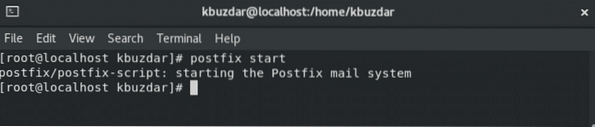
Verifique o status de execução do serviço usando o seguinte comando:
# systemctl status postfixVocê verá a seguinte saída no terminal:
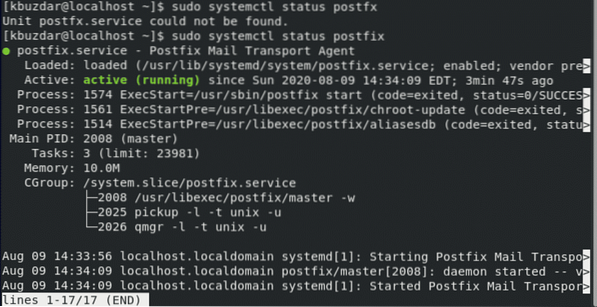
Parar os serviços Postfix
Para interromper ou desativar os serviços de e-mail Postfix, digite o seguinte comando no terminal:
# parada postfix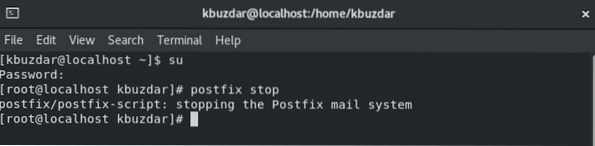
Como você pode ver na saída abaixo, os serviços Postfix foram interrompidos.
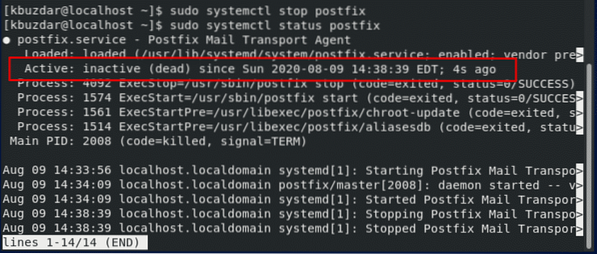
Reinicie o Postfix Mail Server
Para reiniciar o sistema de correio Postfix novamente, execute o seguinte comando no terminal:
# systemctl restart postfixA seguinte saída será mostrada: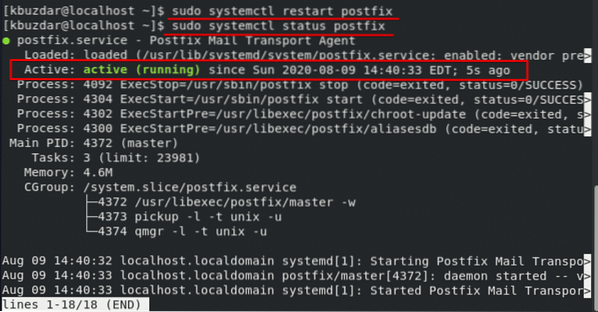
Recarregar Postfix
Para recarregar todos os arquivos de configuração do Postfix, use o seguinte comando:
# postfix reload
O comando acima irá atualizar todos os arquivos de configuração no sistema de correio Postfix.
Comandos Postfix para distribuição CentOS 8
Nesta seção, discutiremos mais alguns comandos que o ajudarão a controlar o sistema de correio Postfix. Eles realizarão a mesma operação de iniciar, interromper ou reiniciar os serviços Postfix. Mas os seguintes comandos são usados especificamente na distribuição CentOS 8.
Iniciar Postfix
Ao executar o seguinte comando, você verá a saída abaixo no terminal, mostrando que o serviço Postfix está em execução:
$ sudo / sbin / service postfix startVocê terá a seguinte saída após inserir este comando:

Parar Postfix
Usando o comando abaixo, você pode interromper os serviços de e-mail do Postfix:
$ sudo / sbin / service postfix stopA seguinte saída será exibida no terminal:
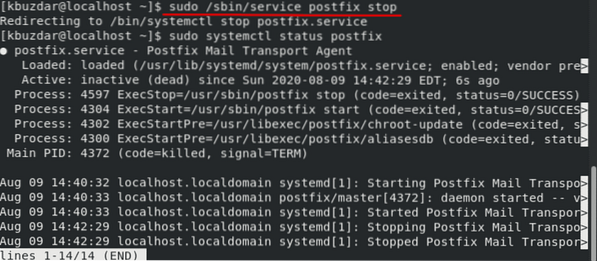
Reiniciar Postfix
Para reiniciar o Postfix, use o seguinte comando:
$ sudo / sbin / service postfix restartConclusão
Este artigo explorou alguns dos diferentes comandos que você pode usar para controlar os serviços Postfix. Você também aprendeu algumas maneiras de testar os serviços do sistema de correio Postfix. Usando todos os comandos acima, você pode verificar o status de execução do Postfix em seu sistema, também. Espero que este artigo o ajude no uso futuro do servidor de e-mail Postfix.
 Phenquestions
Phenquestions

